
Windows 10 Creators Updateへのアップデートが可能になりました。
そのうち、Windows上で通知されると思いますが、現時点では手動でアップデートすることもできます。
Windowsのスタートボタンから、設定(歯車アイコン)をクリックします。
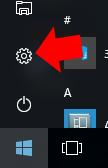
「更新とセキュリティ」をクリックします。
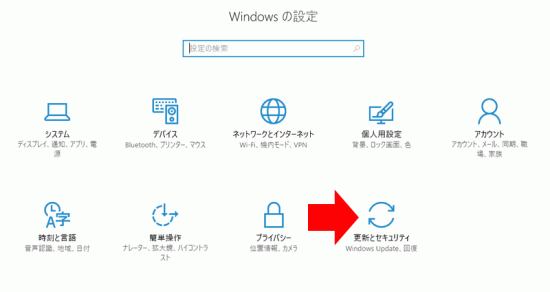
「お待たせしました!間もなくWindows10 Creators Updateをお使いいただけます。いち早く手に入れる方法を確認しますか?」
という文字の下の「はい、方法を確認する」をクリックします。

「ソフトウェアダウンロードサイト」をクリックします。

「今すぐアップデート」をクリックします。
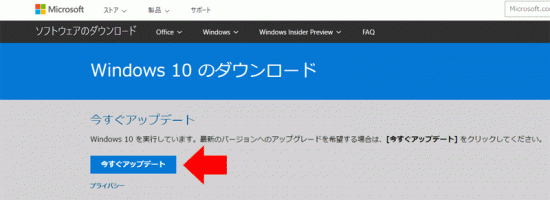
「今すぐ更新」ボタンをクリックします。
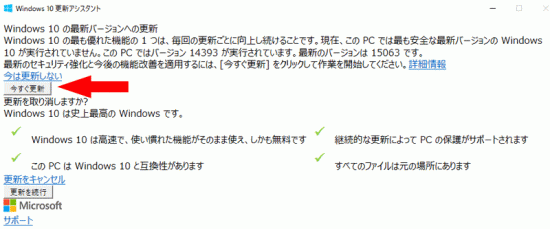
使用しているパソコンでアップデートが可能かどうかをチェックされます。
私がメインで使っている10年ほど前の自作パソコンでも問題なさそうでした。
「次へ」をクリックします。
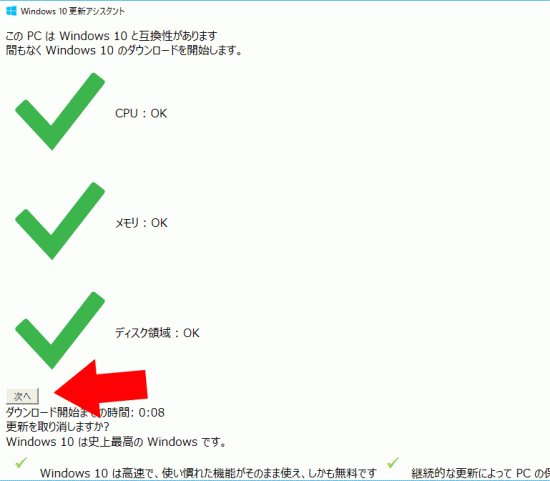
ダウンロードが、100%になるまで、待ちます。

更新が、100%になるまで、待ちます。

再起動され、新しいOSにアップデートされたWindowsには、様々な新機能が追加されています。
その中で、私が一番使いそうな機能は、
Shift + Windowsキー + S での画像コピー機能です。
この画面にこの部分をコピーしたいなと思ったら、Shift + Windowsキー + S を押します。
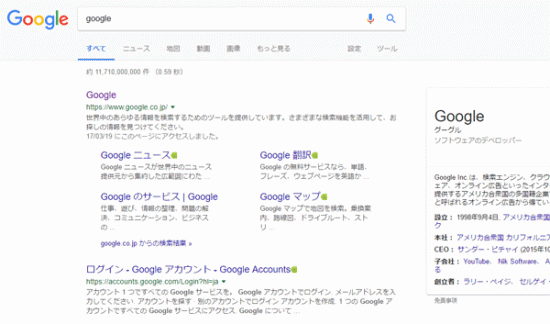
すると、画面の表示が薄くなります。
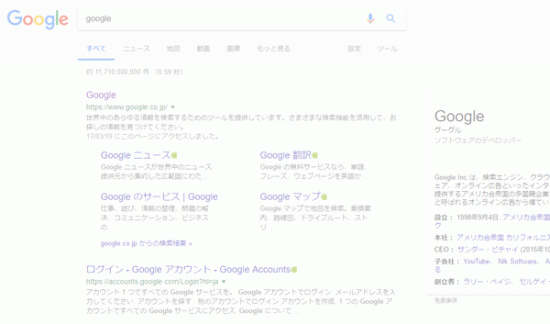
コピーしたい範囲をマウスの左ボタンで選択し、左ボタンを離した瞬間に、クリップボードに選択範囲がコピーされます。

あとは、その画像を何処かに貼り付けます。
Gmail でメールを書くときに画像を貼り付けることもできます。
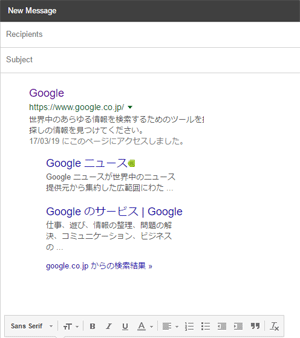
もちろん、ワードやエクセルにも貼り付けられます。
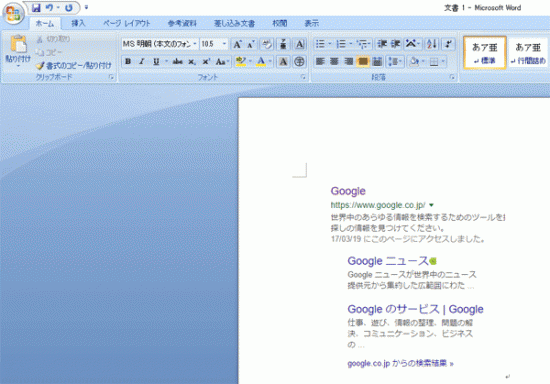
ただ、私の場合、いつもホームページを作ったり、ブログを書いたりするため、最も頻繁に使用するWordpressの編集画面には、画像が貼り付けられないですね。
これは、Wordpressのプラグインを入れることで解決しますが。
Amazonプライム会員なら無料で読めるビジネス書4選
上を目指すために読んでおきたい8冊
私が買ってよかったパソコン&iPhone関連商品 トップ8
参考記事:自撮りするなら広角レンズがオススメ





















